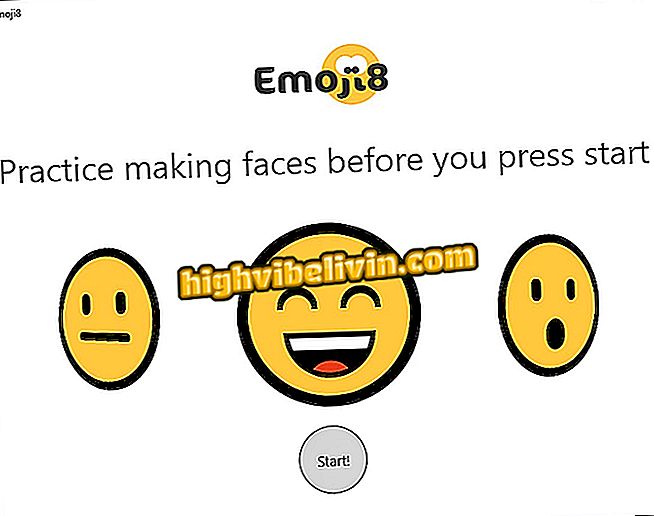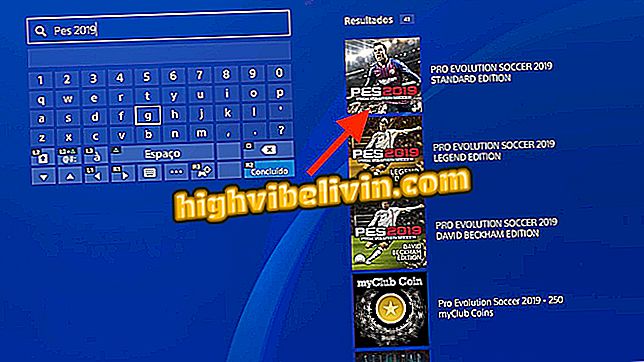Google lanserar nya uppgifter för Gmail; se hur man använder
Google utnyttjade utgåvan av den nya Gmail för att gemensamt tillkännage en ompaketerad version av Google Tasks. Verktygslisten är integrerat med den webbaserade e-postklienten, men har ett nytt design baserat på Material Design plus nya funktioner. Funktionen öppnas i en fast Gmail sidobalk för att snabbt skapa enkla listor online. För mer utförliga anteckningar rekommenderar Google Behåll. Så här använder du uppgiftslistans programvara på din dator.
Tio tillägg för att organisera ditt arbete i Gmail

Lite kända Google Maps-funktioner
Steg 1. Google Uppgifter har ingen egen sida. För att komma åt det måste du använda den nya Gmail. I sidofältet representeras uppgifter med en blå klockikon med vit pekare. Du måste klicka på ikonen för att öppna programmet i den högra rutan.

Klicka på ikonen Uppgifter för att öppna verktyget i den nya Gmail
Steg 2. Efter välkomstmeddelandet och klicka på "Komma igång" visar Verksamheter ett knappt gränssnitt för att lägga till nya objekt. Välj "Lägg till en uppgift" för att starta din lista.
en uppgift "för att skapa nya uppgifterSteg 3. Ange nya uppgifter och klicka på Enter för att flytta till nästa rad och lägga till fler objekt. Penna-knappen, som visas genom att peka pilen över elementen, ger dig tillgång till redigering av huvudattributen för objektet.

Redigera en uppgift i Uppgifter genom att klicka på pennikonen
Steg 4. I det nya fönstret kan du lägga till längre text för att specificera uppgiften. En annan användbar funktion är tillägget av relaterade subtaskar. Klicka på "Lägg till datum" för att ställa in en leveranstid med påminnelse.

Lägg till detaljer, underrubriker och slutdatum
Steg 5. Subtaskarna är också listade på huvudskärmen. När du slutför varje aktivitet kontrollerar du objekten för att få dem ur listan. Varje åtgärd kan enkelt ångras i en anmälan i sidfoten.
Fyll i uppgifterna och återställ dem om det behövs
Steg 6. Öppna listmenyn (de tre prickarna i övre högra hörnet av Verksamheter) för att byta namn på och radera hela uppsättningen uppgifter. I "Tangentbordsgenvägar" visar uppgifter alla tillgängliga snabbkommandon för PC.
Öppna en genvägslista i Google Uppgifter
Steg 7. Slutligen klickar du på namnet på listan för att öppna huvudmenyn Uppgifter. Välj "Skapa ny lista" för att skapa uppgifter separat. I "Gmail" kan du komma åt de uppgifter som skapades i de gamla Google-uppdragen.

Skapa nya listor och åtkomstuppgifter från de gamla uppgifterna
Hur ändrar du e-postadress i Gmail? Fråga dina frågor i forumet.